visio怎么绘制禁止吸烟标志?
发布时间:2017-01-04 来源:查字典编辑
摘要:禁止吸烟标志在很多公共场所都是随处可见的,下面小编要给大家说的就是如何绘制禁止吸烟标志。1、首先,打开visio软件,新建一个“...
禁止吸烟标志在很多公共场所都是随处可见的,下面小编要给大家说的就是如何绘制禁止吸烟标志。
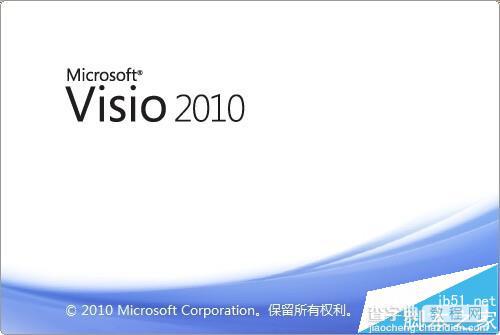
1、首先,打开visio软件,新建一个“基本框图”工程文件,如图所示。
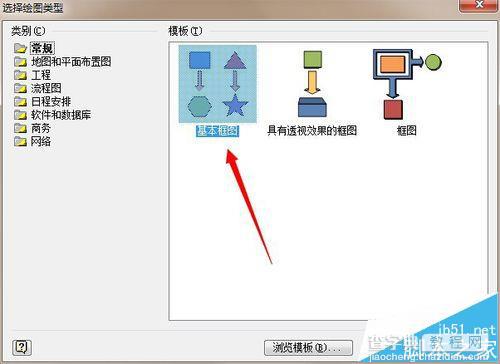
2、接着,从左侧形状栏里拖入一个“圆形”,如图所示。
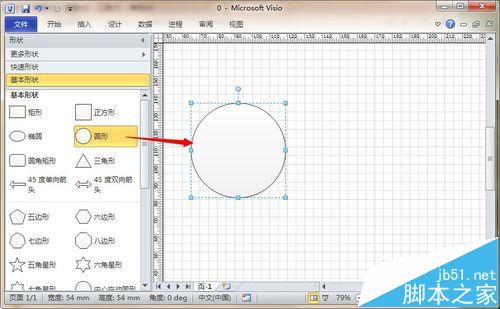
3、然后,单击鼠标右键,选择“格式”-“线条”选项,将圆形设置为纯红色,稍微较粗一点,如图所示。
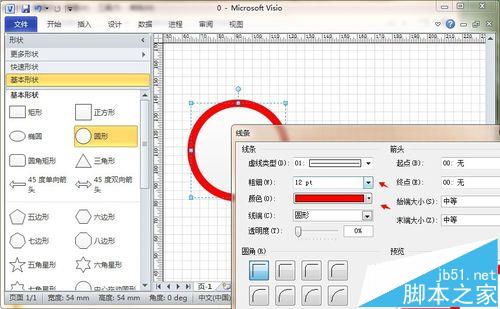
4、接着,拖入一个“矩形”,调整其大小和形状,并将其线条设置为“纯黑色”,如图所示。
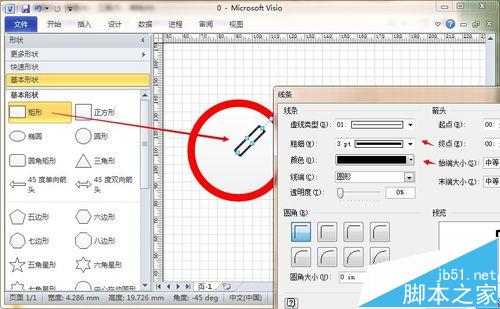
5、再复制粘贴这个矩形,并将其位置进行移动,并把填充颜色设置为“纯黑色”,如图所示。
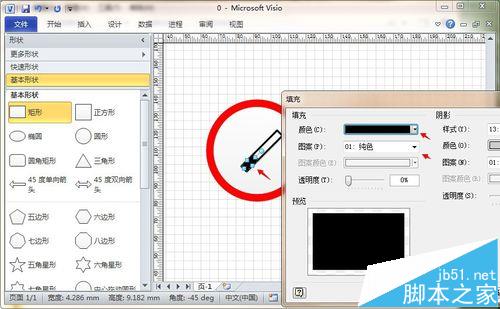
6、接着,用“任意多边形”工具,绘制出多条曲线,如图所示。

7、最后,加上一个较粗的纯红色斜线即可。



